- Автор Abigail Brown [email protected].
- Public 2023-12-17 06:40.
- Последно модифициран 2025-01-24 12:02.
Какво да знаете
- Отворете приложението Messages на вашия iPhone или iPad.
- Докоснете Edit > Edit Pins, докоснете жълтата икона на карфица и натиснете Done.
- Алтернативно, натиснете надолу разговор, който искате да закачите, за няколко секунди и докоснете Pin, когато бъдете подканени.
Тази статия обяснява как да закачите разговори със съобщения в iOS, полезна функция, когато искате бързо да получите достъп до чат, без да се налага да го търсите в приложението Съобщение или да създавате ново съобщение.
Можете ли да закачите разговор със съобщения в iOS?
Ако имате iPhone или iPad с iOS 14 или по-нова версия, можете да закачите разговор със съобщение, известен още като нишка, в горната част на приложението Съобщения. Това е удобна функция за всеки, който би искал да има достъп до избрани разговори и текстови съобщения бързо и без да се налага да превърта надолу през приложението. Освен това ви спестява необходимостта да създавате ново съобщение, ако не можете да намерите това, което търсите.
След като разговорите със съобщения са фиксирани, можете незабавно да изтеглите стара или съществуваща нишка с член на семейството, разходчик на кучета или детегледачка, като отидете в горната част на екрана на вашето приложение Съобщения. Можете да закачите няколко разговора със съобщения наведнъж, така че вашите най-важни съобщения винаги да са лесни за достъп. Имайте предвид, че фиксираните разговори със съобщения ще останат в горната част на приложението Messages, докато не предприемете стъпките за откачане на разговор със съобщения в iOS.
Как да закачите разговор със съобщение на iPhone?
Следвайте тези стъпки, за да закачите разговор със съобщения, нишка със съобщения или текстово съобщение в iOS. Следните стъпки се отнасят за всички iPhone и iPad с iOS 14 или по-нови.
- Отворете приложението Messages на вашето устройство.
- В горния ляв ъгъл на екрана изберете Edit.
- От падащото меню докоснете Редактиране на пинове.
-
Докоснете жълтата икона на карфица вдясно от разговора със съобщение, който искате да закачите. Можете да изберете няколко разговора, които да закачите наведнъж.

Image - След като сте избрали всички нишки, които искате да фиксирате, изберете Готово.
-
Сега ще видите вашите избрани разговори с фиксирани съобщения в горната част на приложението Съобщения. Всички останали съобщения ще се покажат под вашите фиксирани разговори. За да откачите разговори, докоснете отново Edit.
Когато решите, че е време да откачите разговор със съобщение, този разговор не изчезва. Ще се върне там, където е било хронологично в приложението Съобщения.

Image
Алтернативен начин за фиксиране на разговор със съобщения на iPhone
Има друг начин, по който можете да закачите разговор в горната част на приложението на вашето съобщение в iOS. Този метод е особено полезен, ако искате бързо да закачите конкретен конец. Следните стъпки се отнасят за всички iPhone и iPad с iOS 14 или по-нови.
- Отворете приложението Съобщения.
- Докоснете и задръжте върху разговора, който искате да закачите, докато се появи изскачащ екран.
- Натиснете Pin.
- Сега ще видите избрания разговор с фиксирани съобщения в горната част на приложението Съобщения.
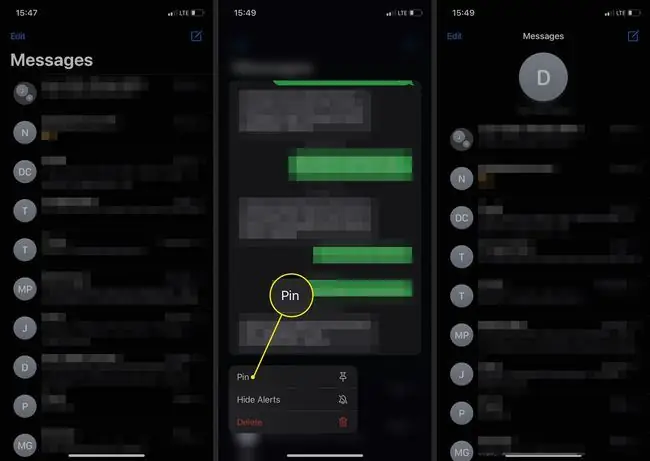
ЧЗВ
Как да изтрия съобщения на iOS?
За да изтриете съобщения на iPhone, докоснете и задръжте съобщението, след което докоснете Още > кофа за боклук > Изтриване Съобщение или докоснете Изтриване на всички, за да изтриете целия разговор. Друга възможност е да плъзнете надясно върху разговора и да докоснете кофа за боклук > Изтриване
Как да правя ръкописни съобщения на iOS?
Използвайте инструмента iMessage Digital Touch, за да изпращате ръкописни съобщения на iOS. Отворете iMessage и задръжте устройството си настрани (в пейзажен режим), след което докоснете иконата Sketch от дясната страна на клавиатурата.
Как да скрия съобщения на моя iPhone?
За да деактивирате известията за съобщения на iOS на вашия заключен екран, отворете приложението Настройки и отидете на Известия > Съобщения > Заключен екран Ако искате да виждате известия на заключен екран за нови текстове, но искате съдържанието на съобщението да е скрито, отидете на Настройки > Известия > Съобщения > Покажи визуализации
Как да играя игри в iOS Messages?
За да намерите игри в iMessage, създайте нов разговор и докоснете Apps > Икона на решетка > StoreЗа да започнете да играете, въведете разговор с човека, с когото искате да играете, докоснете Apps > Grid icon , изберете играта и докоснете Създаване на игра






